
요즘 QR코드를 활용해서 정보를 전달하는 방식이 대세입니다. 사용하기도 편하고 직관적이기도 해서 많은 곳에서 QR코드를 활용하고 있는데요, QR코드란 격자무늬 그림으로 많은 정보를 담고있는 2차원 형태의 코드를 총칭합니다. 웹페이지 주소나 지도, 사진 등 다양한 형태의 정보를 담아낼 수 있어서 요즘 많이 활용되고 있습니다. 그럼 이번 포스팅에서는 QR코드 생성하는 방법에 대해서 알아보도록 할까요?
1. 네이버 QR 코드 생성하기
가장 손쉽게 QR코드를 생성할 수 있는 방법은 바로 네이버 QR코드 생성기를 이용하는 것입니다. 네이버 검색창에서 "QR 코드 만들기"를 검색하시거나 아래 링크로 이동해주세요.
네이버 :: 휴대폰의 모든 것, 네이버 QR코드
새로운 정보저장 공안 2차원 바코드 QR코드 QR코드는 사진, 동영상, 지도, 링크 등의 정보를 담아 코드를 생성하여 공유할 수 있도록 지원해주는 서비스입니다. 나만의 QR코드 만들기 내 코드 관리
qr.naver.com
링크로 이동하면 QR코드를 생성 할 수 있는 웹페이지가 나옵니다. QR코드는 사진이나 동영상, 지도, 링크 등 정보를 담은 코드이고 네이버 QR코드 만들기에서는 이를 생성해서 공유 할 수 있도록 지원해주고 있습니다. 여기까지 오셨다면 화면 중앙에 있는 "나만의 QR코드 만들기" 를 클릭해주세요.

그러면 아래와 같이 QR코드를 만들 수 있는 기능이 제공됩니다. 먼저 기본정보를 입력해줍니다. 코드 제목을 써주신 후 코드 스타일을 지정해줍니다. 테두리 컬러나 스킨을 원하는대로 선택해주시면 됩니다.
QR코드에 이미지를 삽입하는 등 다양한 추가 기능도 있는데요, 원하는 대로 설정하신 후 화면 하단의 "다음단계"를 선택해주세요.
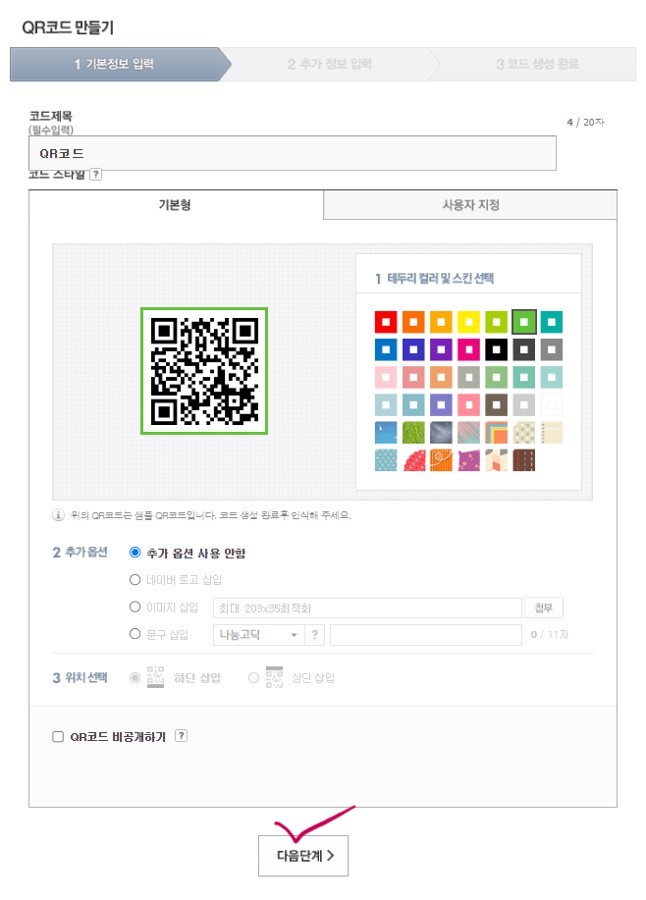
그럼 이제 QR코드에 어떠한 정보를 담을 지 선택할 수 있습니다. "원하는 정보 담기", 즉 링크나 이미지, 동영상 등 원하는 정보를 담을 수 있는 QR코드를 생성하거나 혹은 "링크로 바로 이동"하는 QR코드를 만들수도 있습니다. 원하시는대로 선택해주세요. 저는 링크를 넣기 위해 아래에 연결하고 싶은 링크 URL을 기재해주었습니다.

그 후 화면을 아래로 내리면 이미지나 동영상 지도나 연락처 등을 담을 수 있는 기능이 나옵니다. 여기서 원하는 기능을 선택하신 후 내용을 입력해주시면 됩니다. 그 후 화면 제일 하단에 있는 "작성완료"를 클릭해주세요.

작성 완료 버튼을 누르고 났더니 아래 사진과 같이 QR코드가 생성되었다고 나옵니다! 정말 쉽지 않나요?

그런데 이렇게 만들어진 QR코드는 어떻게 사용할 수 있을까요? 아래에서 QR코드를 이미지 파일로 저장하거나 이메일로 보내는 방법에 대해서 알아봅시다.
2. QR 코드 저장하기 및 이메일로 보내기
아까 화면과 같이 QR코드가 생성되었다는 화면이 나오면 화면 아래에 QR코드를 인쇄하거나, 저장하거나, 코드를 내보내는 기능이 함께 보여집니다.
여기서 먼저 QR코드를 저장하는 방법에 대해 알아보도록 합시다. "코드 저장"이라는 버튼을 눌러주시면 코드의 확장자를 GIF나 JPG 등 다양한 형태로 선택할 수 있게 나오고 코드의 크기를 지정할 수 있게 나옵니다.
저는 여기서 JPG 형태의 QR코드를 다운로드 받기 위해 이를 선택해줍니다.

그 후 저장버튼을 눌러주었더니 아래와 같은 QR코드가 바로 완성되었습니다!

이번에는 만들어진 QR코드를 이메일로 송부해볼까요? 아까 그 화면에서 "코드 내보내기"를 선택해줍니다. 그 후 "메일로 보내기"를 선택하면 내 이메일에 동 코드를 보낼 수 있도록 네이버 메일로 이동됩니다.

네이버로 QR코드 만드는 방법, 정말 간단합니다. 만드는데 5분 정도 밖에 소요되지 않습니다.
한번 알아두시면 여러모로 편리하게 활용할 수 있는 기능인 것 같으니 잘 숙지해두시기 바랍니다. 감사합니다!
'IT 기기 활용법 > 핸드폰 사용 꿀팁' 카테고리의 다른 글
| 핸드폰 유심칩 교체 하는 법! 갤럭시 알뜰폰 유심칩 빼는 법 및 끼우는 법 총정리 (0) | 2023.03.24 |
|---|---|
| 갤럭시 핸드폰 초기화 하는 방법 총정리! 핸드폰 기기 포맷으로 안전하게 처분하기 (0) | 2023.03.15 |
| 갤럭시 핸드폰 화면분할 하는 방법 총정리! 효율적으로 핸드폰 사용하는 법 (0) | 2023.01.31 |
| 카카오톡 선물 환불하기, 상대방 모르게 받은 선물 환불하는 방법 (0) | 2023.01.28 |
| 핸드폰으로 문서 스캔하는 법! 캠스캐너로 간편하게 핸드폰에서 PDF 만들기 (0) | 2023.01.27 |




댓글